最新人教版信息技术四年级上册全册教案.docx
《最新人教版信息技术四年级上册全册教案.docx》由会员分享,可在线阅读,更多相关《最新人教版信息技术四年级上册全册教案.docx(29页珍藏版)》请在冰豆网上搜索。
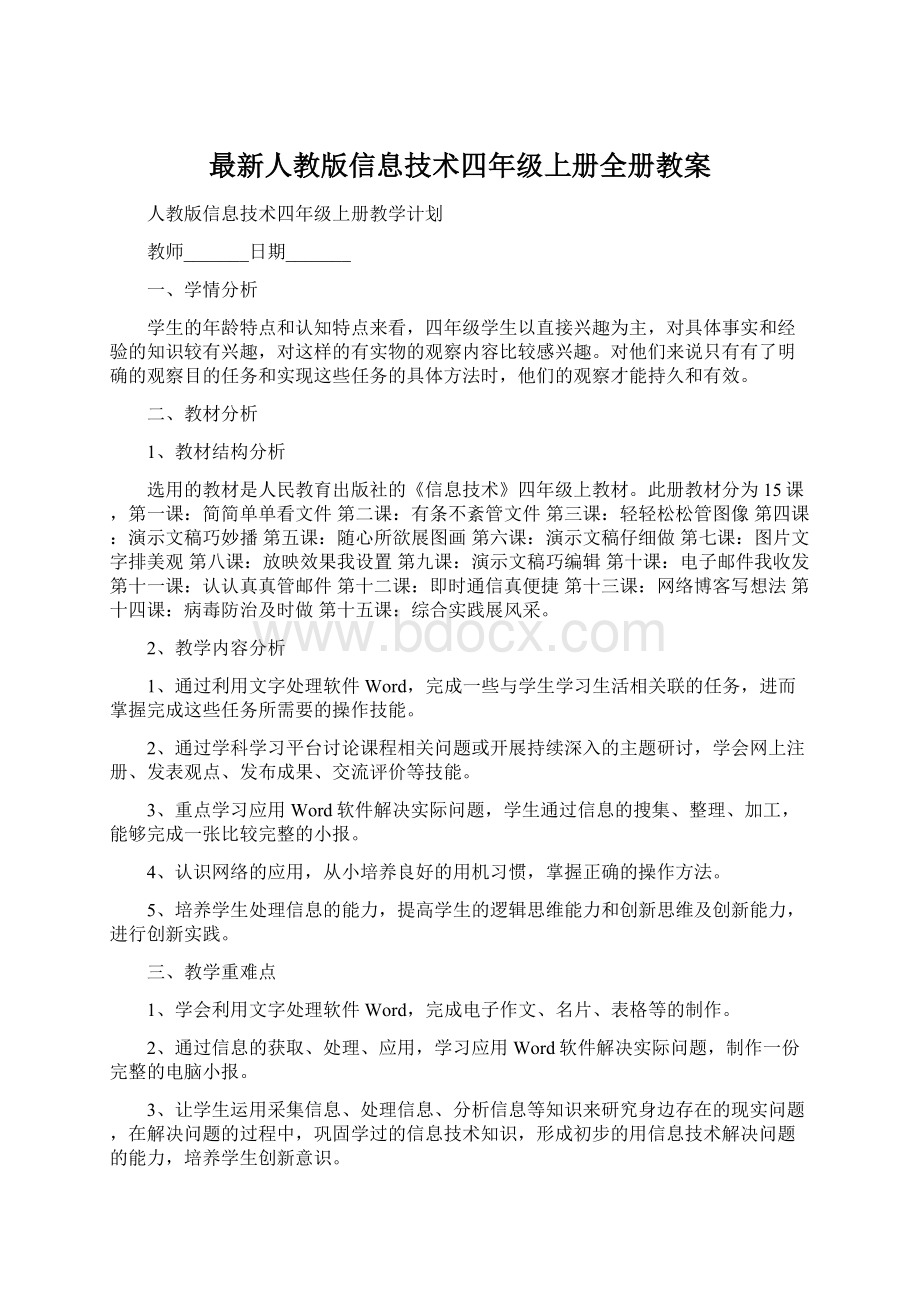
最新人教版信息技术四年级上册全册教案
人教版信息技术四年级上册教学计划
教师_______日期_______
一、学情分析
学生的年龄特点和认知特点来看,四年级学生以直接兴趣为主,对具体事实和经验的知识较有兴趣,对这样的有实物的观察内容比较感兴趣。
对他们来说只有有了明确的观察目的任务和实现这些任务的具体方法时,他们的观察才能持久和有效。
二、教材分析
1、教材结构分析
选用的教材是人民教育出版社的《信息技术》四年级上教材。
此册教材分为15课,第一课:
简简单单看文件第二课:
有条不紊管文件第三课:
轻轻松松管图像第四课:
演示文稿巧妙播第五课:
随心所欲展图画第六课:
演示文稿仔细做第七课:
图片文字排美观第八课:
放映效果我设置第九课:
演示文稿巧编辑第十课:
电子邮件我收发第十一课:
认认真真管邮件第十二课:
即时通信真便捷第十三课:
网络博客写想法第十四课:
病毒防治及时做第十五课:
综合实践展风采。
2、教学内容分析
1、通过利用文字处理软件Word,完成一些与学生学习生活相关联的任务,进而掌握完成这些任务所需要的操作技能。
2、通过学科学习平台讨论课程相关问题或开展持续深入的主题研讨,学会网上注册、发表观点、发布成果、交流评价等技能。
3、重点学习应用Word软件解决实际问题,学生通过信息的搜集、整理、加工,能够完成一张比较完整的小报。
4、认识网络的应用,从小培养良好的用机习惯,掌握正确的操作方法。
5、培养学生处理信息的能力,提高学生的逻辑思维能力和创新思维及创新能力,进行创新实践。
三、教学重难点
1、学会利用文字处理软件Word,完成电子作文、名片、表格等的制作。
2、通过信息的获取、处理、应用,学习应用Word软件解决实际问题,制作一份完整的电脑小报。
3、让学生运用采集信息、处理信息、分析信息等知识来研究身边存在的现实问题,在解决问题的过程中,巩固学过的信息技术知识,形成初步的用信息技术解决问题的能力,培养学生创新意识。
四、教学目标
1、知识技能目标
1、学生能比较全面第了解、掌握word的编辑、排版等的基础知识,并能针对相关的练习进行上机操作,进而以点带面能运用所学的知识处理日常生活中的一些事务,做到学以致用。
2、学生能通过信息的搜集、整理、加工,能够利用Word完成一张比较完整的小报。
2、操作应用目标
通过学科学习平台讨论课程相关问题或开展持续深入的主题研讨,学会网上注册、发表观点、发布成果、交流评价等技能。
学会运用网络学习工具进行合作学习,开展健康的社会交往。
3、情感态度价值观目标
通过任务的设置,知道应负责地使用信息技术系统及软件,养成良好的计算机使用习惯和责任意识,培养学生通过自己研究解决问题的能力。
五、教学措施
1、运用任务驱动的教学方法进行教学。
2、教学时采用放教学录相, 通过演示计算机应用软件的形式向学生介绍知识。
3、 传授知识时突出一个“新”字、落实一个“趣”字、突出一个“活”字、落实一个“学”字(为学生服务);教学过程突出一个“难”字(找准知能点、难点及关 键)、落实一个“行”字(引导学生进行思维训练和认知能力训练);巩固知能突出一个“实”字(双基训练应落到实处)、落实一个“促”字(促进学生学以致 用、创新实践)。
4、加强教师业务知识和上机能力的培训
六、教学进度安排
(见附表)
教学进度表
周次
教学内容
备注
1
第一课文件的查找与创建快捷方式
2
第二课从这里启航
3
第三课给我们的文章加图画
4
第四课让我们的文章更有艺术性——艺术字
5
第五课有趣的自选图形
6
第六课制作表格
7
第七课制作统计图
8
第八课用Word编一份小报
9
第九课走进幻灯片世界
10
第十课制作第一张幻灯片
11
第十一课让文字和图片飞起来
12
第十二课制作一组幻灯片
13
第十三课在幻灯片里播放电影
14
第十四课参观动物的家
15
第十五课我的作品
16
复习
17
考试
18
人教版信息技术四年级上册全册教案
教师_______日期_______
第一课文件的查找与创建快捷方式
教学目标:
1、通过学习,能学会文件的自动查找。
2、使学生了解快捷方式的含义,能够自己创建快捷方式,更改快捷方式的图标。
3、激发和增强学生使用计算机的兴趣。
教学重点:
1、利用windows的查找功能搜索自己想要找的文件。
2、学会创建快捷方式。
教学难点:
1、综合利用windows的查找功能搜索信息的能力。
教学准备:
联想传奇电子教室、更换一些漂亮(有趣)的图标
教学过程:
一、导入:
1、教师出示一副漂亮的图片(图片途径保密,文件名已知),激发学生的兴趣。
2、关闭图片,怎样才能找到刚才那副漂亮的图片。
3、由A数同学操作找图片。
4、反馈结果(找不到),今天我们就来学习怎样快速地查找文件。
二、文件的查找
1、我们刚才已经知道了图片的文件名,那么我们就已经有了一个非常重要的线索了。
2、单击[开始]按钮,指向[查找],
选择[文件或文件夹]命令,就可以
得到如左图的窗口。
(图1)
3、在名称一项中输入图片的名
称:
东北虎。
在搜索一栏中选择范
围为:
(本地硬盘驱动器(C:
D:
E:
)).(图1见上)
注意:
点击“搜索”栏右边的下拉式按钮,就可以指定计算机查找的范围了。
4、单击[开始查找]按钮,电脑就会将查找的结果显示出来,找到了文件,双击就可以打开文件了。
知识点:
如果你不知道文件的全名,输入一部分也能找到。
5、学生练习自己查找文件。
三、创建文件(程序)的快捷方式
1、如果我下次还想找[东北虎]文件,就还需要去查找,那么有没有一种方便的方法呢?
(建立快捷方式)
2、先查找到所需建立快捷方式的文件,指向该文件单击右键,弹出快捷菜单。
3、单击[创快捷方式(s)].
4、将快捷方式的图标剪切、复制至桌面,
或有时出现左图的对话框。
(图2)选择[是]。
(图2)
5、学生练习将一个文件或程序在桌面上建立快捷方式。
四、更改“快捷方式”图标
1、如果你对建立的快捷方式图标不满意,也可以更改!
2、鼠标右键单击快捷方式图标,在弹出的菜单中选择[属性],在对话框中选择[快捷方式]选项卡。
3、单击[更改图标]按钮。
4、找到自己喜欢的图标,按[确定]按钮就完成了,也可以按[浏览]按钮,去找另外的图标。
5、选择1——2个快捷方式的图标,更改它们的图标。
(A、B同学各操作一次)
五、练一练:
1、将同桌的文件藏起来,让他自己找出来。
2、查找所有文件中带有“我”的文件,将其中一个创建快捷方式。
六、总结
今天,我们学习了如何查找文件、创建快捷方式、更改快捷方式的图标三个内容,用电脑来查找文件好不好?
为什么?
课后记:
本课是这个学期的第一节电脑课,应让学生稍将旧知识复习一下,本课的知识点较多,应让学生有较多的时间来实践。
其中“文件的查找”是重中之重。
第二课从这里启航
教学目标:
1、通过教学,培养学生使用计算机的兴趣。
2、通过教学,使学生能基本认识word的基本界面、启动方法和在编辑文字方面的作用。
3、熟悉word的编辑环境,能在word中录入文字及将所编辑的文字进行格式化。
教学重点:
启动word的方法和在word中对文字进行排版。
教学难点:
文字的格式化
教学准备:
联想传奇多媒体教室、供学生欣赏的word文章、学生机上准备好范例word文档。
教学过程:
一、激趣导入。
1、出示[万里长城]范例,激发学生的兴趣。
2、这么漂亮的文章,你想不想来试一试?
3、引出word软件。
介绍word。
Word是微软(Microsoft)公司开发的办公软件,它是功能十分强大的文字处理软件,包括文章的编辑、排版和打印,可以方便地实现图文的混排,它和Excel、Powerpoint、outlook、Access合成为office。
目前office有97和2000等版本。
二、Word的启动与主界面。
1、启动。
单击[开始]按钮,选择[程序],单击[MicrosoftWord],就进入Word程序了。
(教师还可介绍从桌面快捷方式进入的方法)
2、Word的主界面。
主要由菜单栏、常用工具栏、格式栏、绘图工具栏和状态栏组成,如果其中的一项没有显示,可以在[试图]—[工具栏]中打开。
切换到中文输入法后,我们就可以在Word中输入文字了。
三、Word中文字的排版。
1、选中输入的文字(定义为“块”),在格式栏中选择[黑体]、[三号],点取状态栏上的颜色按钮,选择自己喜欢的颜色。
2、如果你要对字体进行进一步的设置,可以将文字选中后,打开菜单栏中的[格式],单击[字体]。
这里的设置要比我们上学期学的写字板丰富得多。
3、如果想使文字有动态效果,可以在[字体]对话框中单击[动态效果]选项卡,选择文字的动态效果方式,这是Word非常出色的一项功能。
4、学生练习进行文字的编辑和排版。
(A、B同学交换操作)
5、因为我们打开的文件是只读的,所以要用[文件]—[另存为]的方法将文件另外保存成一个文件,文件名可以选择自己喜欢和好记的,注意文件存放在D:
盘自己的文件夹里。
这样,一篇文章的编辑和排版就完成了,你还可以试一试Word中还有哪些功能。
四、学生练习
输入一篇同桌俩自我介绍的文章,并排好版,保存在自己的文件夹里。
Word和写字板哪一个软件能处理出更漂亮的文章来?
五、总结
我们已经初步认识了Word这个功能强大的字处理软件,其实我们中国人也有许多属于自己的软件,比较出名的字处理软件就是金山公司出品的《WPS2000》,它有着许多自己的特色,同学们回去后可以自己去看下书上的阅读材料《WPS2000》。
课后记:
本课是同学们第一次接触Word,教师在课上可以给同学们多欣赏一些Word的作品,以激发学生的兴趣,另外一个就是让学生总结出Word和写字板哪一个软件能处理出更漂亮的文章来。
第三课给我们的文章加图画
教学目标:
1、通过学习,使学生基本学会在word中插入剪贴画和来字文件的图片。
2、掌握图片的移动、缩放、叠放次序等设置。
3、了解word的页面边框。
教学重点:
在word中插入剪贴画和来自文件的图片。
教学难点:
对图片的格式进行设置。
教学准备:
联想传奇多媒体教室、学生用图片若干幅。
教学过程:
一、导入。
1、我们编辑好的文章,如果单单是文字的话,是不是太单调了?
我们今天就来给文章加一些图片。
2、教师示范如何在文档内插入图片。
二、插入剪贴画。
1、打开原来保存的[万里长城]文件。
2、将光标移到要插入图片的地方,然后单击[插入]菜单,选择[图片],单击[剪贴画]。
3、在[剪贴画]对话框中选择合适的文件,(由于剪贴库有不同的版本,高版本的已将类别分好),再点击[插入]按钮。
步骤:
定位—[插入][剪贴画]—选择—插入图片
4、对图片进行缩放、移动。
移动:
将鼠标指针指向图片,单击鼠标选中图片,当指针变成十字箭头时,按住鼠标左键拖动,就可以移动图片。
缩放:
当鼠标指针移到图片周围的八个小方点上,指针会变成双向箭头,这时按住左键拖动,就可以改变图片的大小了。
5、设置图片的格式。
(1)选中图片后,在图片上单击右键,
就会出现一个如图
(1)的快捷菜单菜单。
选择[设置图片格式],就会弹出“设置图
片格式”的对话框。